実行中の複数のGoogleChromeプロセスを修正するにはどうすればよいですか?
Chromeは最も使用されているブラウザの1つであり、インターネットトラフィック全体の半分以上を占めています。 Chromeを使用している人の数は、他のどのブラウザよりもはるかに多く、ブラウザが提供する高速なブラウジング速度と使いやすいインターフェイスによるものです。 Chromeは複数のオペレーティングシステムにインストールでき、定期的にパフォーマンスの更新を受け取ります。
ブラウザの人気が広まっているにもかかわらず、WindowsのChromeアプリケーションには多くの問題があります。コンピュータで大量のRAMとリソースを使用することで有名です。この記事では、「複数 プロセス 」タスクマネージャの問題。 Chromeは、タスク、タブ、拡張機能ごとに新しいプロセスを開きます。
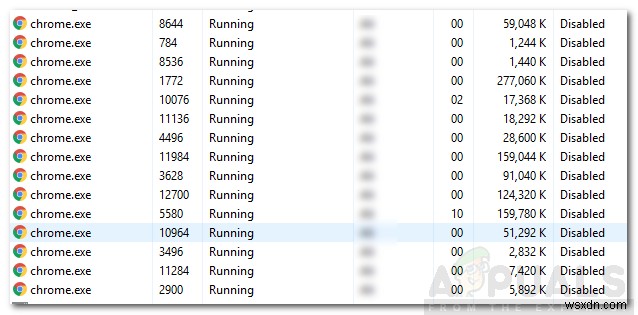
Chromeで「複数のプロセス」の問題が発生する原因は何ですか?
複数のユーザーから多数の報告を受けた後、問題を調査し、完全に修正するための一連の解決策を考案することにしました。また、トリガーされた理由を調査し、次のようにリストしました。
- 誤った構成: デフォルトでは、Chromeはタブごとに複数のプロセスを実行するように構成されています。ブラウザにはタスクマネージャが組み込まれており、ブラウザで使用されているリソースと実行中のプロセスの数も表示されます。これは、1つのタブがクラッシュし、それが別のプロセスとして実行されている場合にデータが失われるのを防ぐために行われます。他のタブとデータを保存できます。したがって、Chromeはデータの損失を避けるために、各タブを個別に実行します。
問題の性質についての基本的な理解ができたので、次に解決策に進みます。競合を避けるために、これらは提供されている特定の順序で実装してください。
解決策1:構成の変更
Chromeはタブごとに異なるプロセスを実行するように構成されているため、ユーザーがこの構成を変更しない限り、Chromeは引き続き実行します。この構成を変更するオプションは設定に含まれていません。これは、Chromeのショートカットにコマンドラインを追加して変更する必要があります。そのために:
- 「Chrome」を右クリックします 。exe デスクトップの」ショートカットを選択し、「プロパティ」を選択します 「。
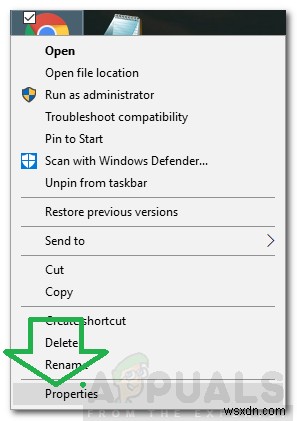
注: ショートカットがない場合は、作成してください。
- 「ショートカット」をクリックします 上部の[]タブで、[ターゲット]を選択します " オプション。
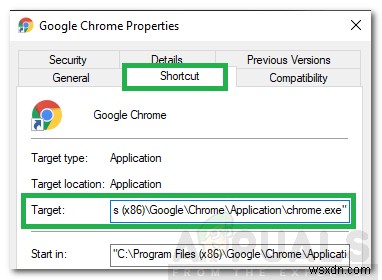
- 追加 リストされたターゲットの場所の最後にある次のコマンドライン。
--process-per-site
- コマンドラインを追加した後、ターゲットの完全なエントリ パネルは次のようになります。
"C:\Program Files (x86)\Google\Chrome\Application\chrome.exe" --process-per-site
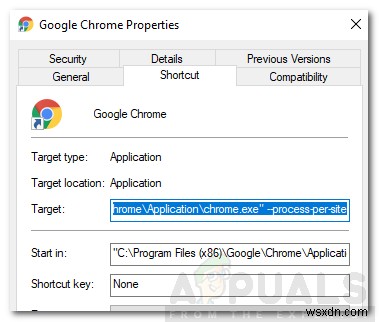
- 「適用」をクリックします 」をクリックし、「保存」を選択します 「。
- これで、Chromeはすべてのタブに対して単一のプロセスを実行するはずです。
ソリューション2:プロセスの排除
さらに、リソースを節約するために余分なプロセスを排除できます。これは、ブラウザーに付属の組み込みのタスクマネージャーを使用して実行できます。そのために:
- Chromeを開く 新しいタブを起動します。
- 「Shift」を押します 」+「Esc 」をクリックしてタスクマネージャを開きます。
- 役に立たないプロセスをクリックして、[終了]を選択します プロセス " オプション。
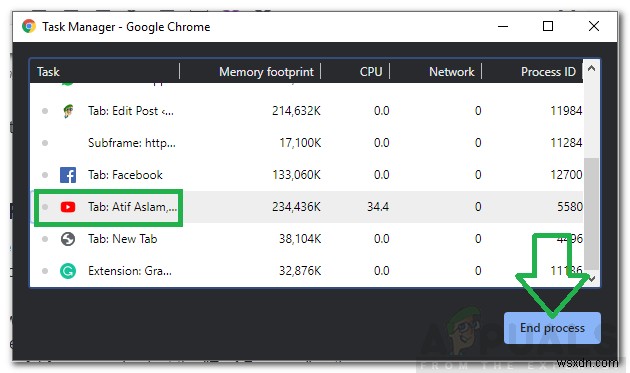
- これにより、プロセスに関連付けられているタブも閉じられることに注意してください。
-
Google Chrome で ERR_SPDY_PROTOCOL_Error を修正する方法
Chrome の Err_Spdy_Protocol_Error は、一般的なネットワークの不具合です。 Google Chrome はブラウジングのすべてのニーズを満たす効率的で高速なブラウザですが、それでも Your Connection Is Not Private, ERR_SPDY_PROTOCOL_Error などの一般的なエラーが発生する場合があります。 詳細なメッセージが続きます。 解決に進む前に、chrome の err_spdy_protocol_error とは何かを理解しましょう。 Err_Spdy_Protocol_Error とは? そのため、Gmail
-
Google Chrome で「ERR_ADDRESS_UNREACHABLE」を修正する方法
Google Chrome は世界中で最も人気があり使用されているブラウザですが、バグ、エラー、問題がないわけではありません。 Chrome の Err_Address_Unreachable は、多くのユーザーを悩ませ、インターネット サーフィンを妨げています。 Windows PC で Google Chrome の Err_Address_Unreachable の問題を解決するために従うことができるいくつかの方法を次に示します。 Chrome で ERR_ADDRESS_UNREACHABLE エラーを修正する方法 方法 1:Google Chrome を再起動します ハードウェ
